在日常使用电脑的过程中,我们经常会遇到需要对硬盘进行格式化的情况。然而,对于许多人来说,硬盘格式化还是一个相对陌生的概念。本文将详细介绍硬盘格式化的原理、方法和技巧,帮助读者更好地理解和应用硬盘格式化。

一、什么是硬盘格式化?
硬盘格式化是指对硬盘进行分区和建立文件系统的过程,以便于操作系统能够正确地读写数据。它不仅会清空硬盘上的所有数据,还会将硬盘分成若干个逻辑分区,并在每个分区上建立文件系统。
二、为什么要进行硬盘格式化?
1.清除病毒和恶意软件:格式化可以彻底清除硬盘上的病毒和恶意软件,确保系统安全。
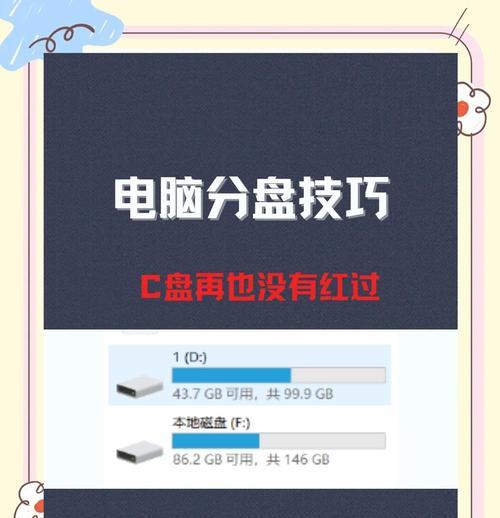
2.提高硬盘性能:格式化后可以优化硬盘的读写速度和整理存储空间,提高系统性能。
3.准备安装新系统:在安装新操作系统之前,通常需要对硬盘进行格式化,以确保系统的稳定和兼容性。
三、硬盘格式化的常用方法
1.使用操作系统自带的工具进行格式化;
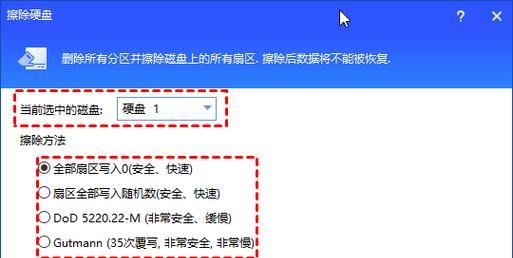
2.使用第三方磁盘管理工具进行格式化;
3.使用命令行进行格式化。
四、格式化前的注意事项
1.备份重要数据:格式化会将硬盘上的所有数据清空,在格式化之前务必备份重要数据。
2.选择适当的文件系统:根据实际需求选择合适的文件系统,如FAT32、NTFS等。
3.确认无误后再进行格式化:在进行格式化之前,务必再次确认所选择的硬盘和分区信息,避免操作错误。
五、使用操作系统自带的工具进行格式化
1.打开“我的电脑”或“此电脑”窗口;
2.右键点击需要格式化的硬盘或分区;
3.在弹出菜单中选择“格式化”选项;
4.根据需要选择文件系统和其他设置;
5.点击“开始”按钮开始格式化。
六、使用第三方磁盘管理工具进行格式化
1.下载并安装合适的第三方磁盘管理工具,如DiskGenius、PartitionAssistant等;
2.打开磁盘管理工具,选择需要格式化的硬盘或分区;
3.在工具菜单中选择“格式化”选项;
4.根据需要选择文件系统和其他设置;
5.点击“确定”按钮开始格式化。
七、使用命令行进行格式化
1.打开命令提示符窗口;
2.输入“formatx:”命令(x代表需要格式化的硬盘或分区的盘符);
3.根据提示输入其他参数,如文件系统、快速格式化等;
4.按下回车键开始格式化。
八、格式化后的注意事项
1.数据无法完全恢复:一旦硬盘被格式化,之前的数据将无法完全恢复,请谨慎操作。
2.确保格式化完成后进行分区:格式化只是为硬盘建立文件系统,如果需要分区,还需进一步操作。
3.定期维护和优化硬盘:定期进行硬盘清理和整理,保持硬盘性能的稳定和优化。
九、
通过本文的介绍,我们对硬盘格式化有了更深入的了解。无论是使用操作系统自带工具、第三方磁盘管理工具还是命令行,掌握正确的方法和注意事项,能够更好地应用硬盘格式化,提升系统性能和数据安全。在实践中,我们要谨慎操作,确保重要数据的备份,以免造成不可挽回的损失。







